Os Truques Mais Úteis para os Grupos do WhatsApp
O WhatsApp tomou literalmente conta do quotidiano de muitos usuários, e se você for como eu, usa este aplicativo para comunicar com seus amigos, familiares, colegas de trabalho, fornecedores e muito m

Sep 10, 2024 • Arquivado para: Transferência do WhatsApp • Soluções comprovadas
A verdade é que a maioria de nós simplesmente se apaixou por este aplicativo maravilhoso, graças a todos os recursos úteis e acessíveis que o WhatsApp nos disponibiliza. Um destes recursos são os "Grupos", que permitem criar um grupo com quantos membros quiser, e conversar convenientemente em grupo.
Neste artigo vamos partilhar com você alguns dos truques e dicas mais importantes sobre os Grupos do WhatsApp, e como você pode desfrutar ao máximo deste recurso fantástico.
- Parte 1: Criar um Grupo no WhatsApp
- Parte 2: Alguns regras para nomes de grupos criativos
- Parte 3: Silenciar um grupo do WhatsApp
- Parte 4: Excluir permanentemente um grupo do WhatsApp
- Parte 5: Última visualização no chat do grupo do WhatsApp
- Parte 6: Transferir direitos de administração no grupo do WhatsApp
- Parte 7: Excluir uma mensagem num grupo do WhatsApp
Parte 1: Criar um Grupo no WhatsApp
Você já deve saber como fazer isto, no entanto e se ainda não criou um grupo, deixamos em baixo os passos simples necessários. Iremos explicar os passos para usuários iOS e Android.
Passos para os usuários iOS
Passo 1 - Vá no menu do seu iOS e pressione no ícone do WhatsApp para iniciar o aplicativo.
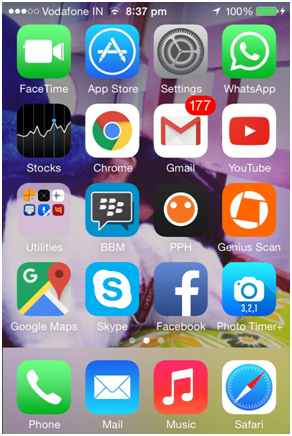
Passo 2 - Assim que o WhatsApp for iniciado, selecione a opção 'Chats' ao fundo da tela.
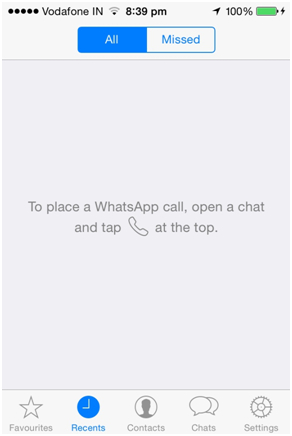
Passo 3 - Agora clique na opção localizada no lado direito da tela com o nome 'Novo Grupo'.
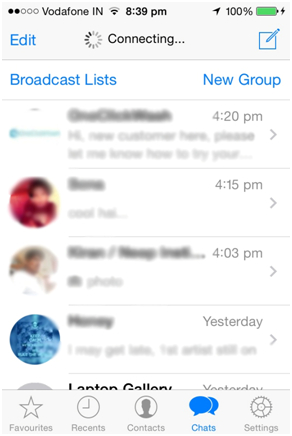
Passo 4 - Na tela para criar um 'Novo Grupo', você deve introduzir o 'Assunto do Grupo', o que na verdade é o nome que você pretende dar ao seu grupo do WhatsApp. Você pode também adicionar uma foto de perfil, como demonstramos na imagem em baixo. Assim que estiver pronto, clique em 'Seguinte' no canto superior direito da tela.
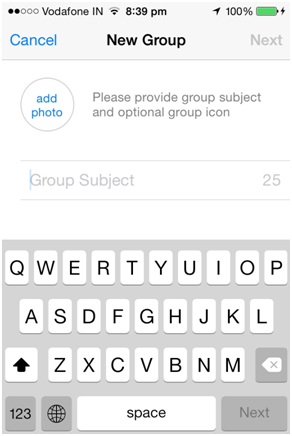
Passo 5 - Na tela seguinte, você pode adicionar os participantes ou os membros do grupo. Você pode introduzir os nomes de cada pessoa individualmente ou simplesmente clicar no símbolo 'Mais' para adicionar diretamente os seus contatos.
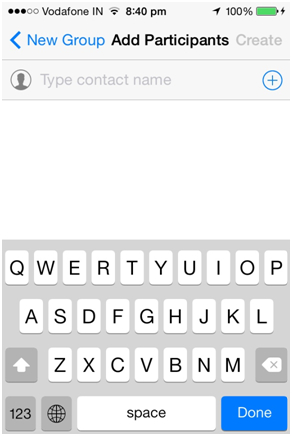
Passo 6 - Assim que adicionar os contatos desejados, basta pressionar na opção 'Criar' no canto superior direito da tela para finalmente criar um novo grupo do WhatsApp.
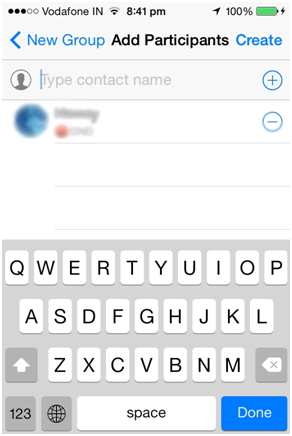
Dr.Fone - iOS Whatsapp Transfer, Backup & Restore
- Oferece uma solução completa para salvaguardar mensagens do WhatsApp no iOS.
- Salvaguarde mensagens do iOS para o seu computador.
- Transfira mensagens do Whtasapp para o seu dispositivo iOS ou Android.
- Restaure mensagens do WhatsApp Messages para dispositivos iOS ou Android.
- Exporte fotos e vídeos do WhatsApp.
- Visualize o arquivo de backup e exporte dados seletivamente.
Passos para usuários Android
Passo 1 - Vá no menu do seu Android e pressione no ícone do WhatsApp para iniciar o aplicativo.
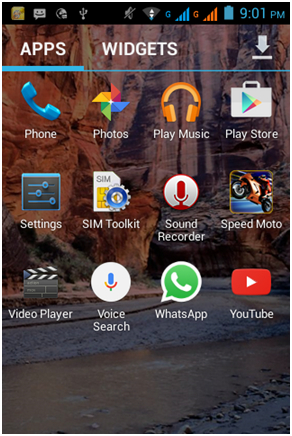
Passo 2 - Assim que o WhatsApp for iniciado, pressione no botão Menu para acessar as opções disponíveis do WhatsApp. Selecione a opção 'Novo Grupo'.
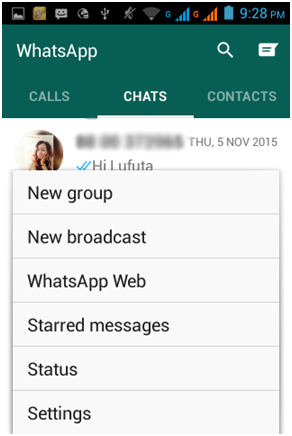
Passo 3 - Na tela seguinte deve introduzir um nome para o seu grupo e adicionar um ícone do grupo, se desejar. Assim que estiver pronto, pressione na opção 'SEGUINTE' no canto superior direito.
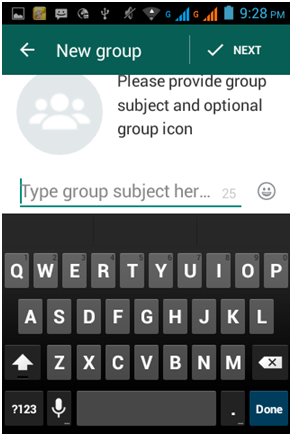
Passo 4 - Agora insira o nome dos contatos manualmente para adicionar os contatos um a um, ou pressione no botão 'Mais' para adicionar várias pessoas em simultâneo da sua lista de contatos (tal como demonstrado na imagem em baixo).
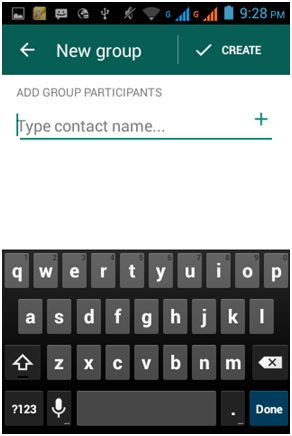
Passo 5 - Assim que estiver pronto, pressione na opção 'CRIAR' no canto superior direito.
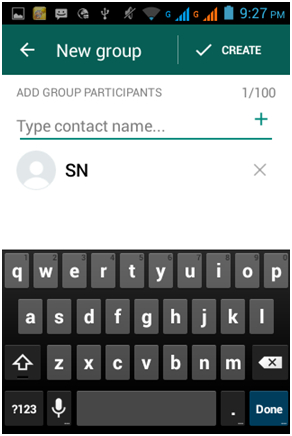

Dr.Fone - Recuperar Dados Android
O Melhor Software do Mundo para Recuperar Dados em Smartphones e Tablets Android.
- Recupera dados Android ao escanear diretamente o seu celular e tablet Android.
- Pré-visualize e recupere seletivamente o que você desejar do seu celular e tablet Android.
- Suporta vários tipos de arquivos, incluíndo Mensagens do WhatsApp, Contatos, Fotos, Vídeos, Músicas e Documentos.
- Suporta mais de 6000 Modelos de Dispositivos Android, além de vários Android OS.
E já está, é muito simples criar um grupo do WhatsApp. Agora você pode criar quantos grupos quiser e conversar com várias pessoas em grupos diferentes, tudo em simultâneo!
Parte 2: Alguns regras para nomes de grupos criativos
Criar um grupo é a parte mais fácil. Agora quando chega a altura de dar um nome apropriado e aceitável para o grupo, a maioria de nós simplesmente bloqueia. Você deve ter em atenção que o nome do grupo é um elemento muito importante, especialmente quando está tentando que todos os membros do grupo se identifiquem com o nome.
O meu conselho é dar um nome casual e simples. O objetivo principal de criar um grupo do WhatsApp é pelo divertido e convivência entre os membros, e claro pelas conversas em si, por isso um nome casual é mais do que suficiente.
Um pormenor que deve ter em conta é que os nomes dos grupos têm um limite máximo de 25 carateres incluindo espaços.
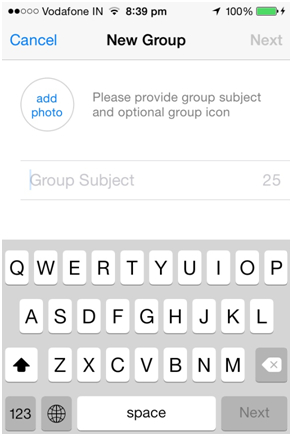
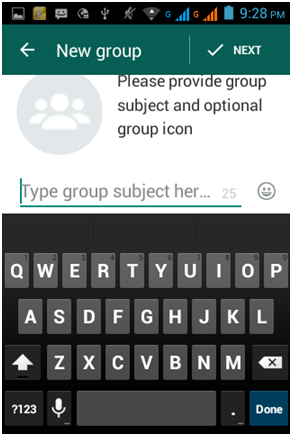
Parte 3: Silenciar um grupo do WhatsApp
Agora temos outro pequeno desafio na criação de grupos. Uma vez que os normalmente existem imensos membros num grupo do WhatsApp, as mensagens podem aparecer a um ritmo tão frenético que por vezes a conversa fica completamente descontrolada e você fica sem saber como parar de receber tantos alertas das mensagens recebidas.
Não se preocupe, o WhatsApp já teve em conta este problema e disponibilizou um recurso para colocar os alertas em silêncio, sem você ter que sair do grupo. Tudo o que tem que fazer é acessar o chat do grupo e pressionar no nome do grupo para abrir a tela das Informações do Grupo.
Agora navegue para baixo para localizar a opção 'Silenciar'. Pressione nessa opção para selecionar um dos prazos exibidos (8 Horas, 1 Semana, e 1 Ano) e colocar o grupo em silêncio. Por exemplo, se você selecionar a opção de '8 Horas', não irá receber quaisquer alertas de mensagens enviadas no grupo durante as próximas 8 horas.
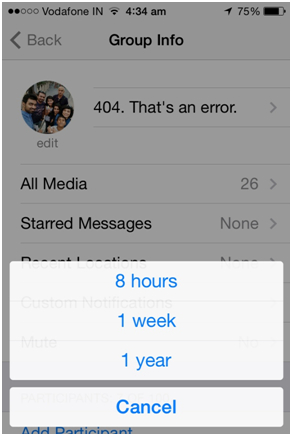
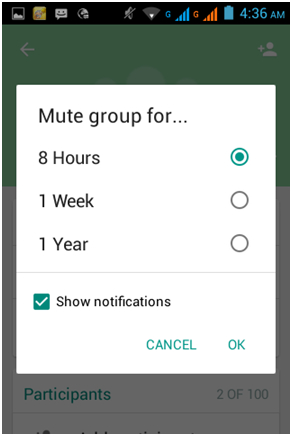
Parte 4: Excluir permanentemente um grupo do WhatsApp
Excluir um grupo do WhatsApp é algo complicado, pois não é um processo direto de se fazer. Você não pode excluir um grupo como se fosse uma opção simples do aplicativo. A razão para isso acontecer é que mesmo após você sair e excluir o grupo no seu dispositivo, os lembretes continuam ativos caso os membros permaneçam no grupo.
Por isso, o método para realizar este processo é remover todos os membros individualmente do grupo que pretende excluir - você deve ser um administrador do grupo. Assim que remover todos os membros, exceto você, pode finalmente sair do grupo e excluir o grupo do seu dispositivo.
Parte 5: Última visualização no chat do grupo do WhatsApp
Agora, independentemente de você ser um administrador do grupo ou apenas um membro, apenas tem acesso aos detalhes da última visualização das suas próprias mensagens e de mais ninguém do grupo. Tudo o que você pode fazer é manter as suas mensagens pressionadas até aparecer uma lista de opções. Nesta lista, clique na opção 'Informações' (dispositivos iOS) ou pressione no ícone das informações (dispositivos Android) para verificar quem e quando leu as suas mensagens.
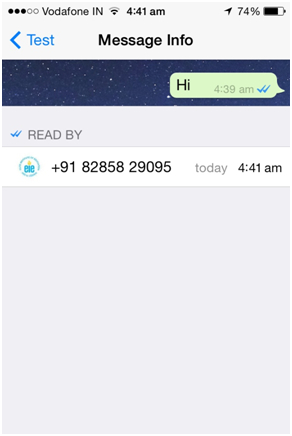
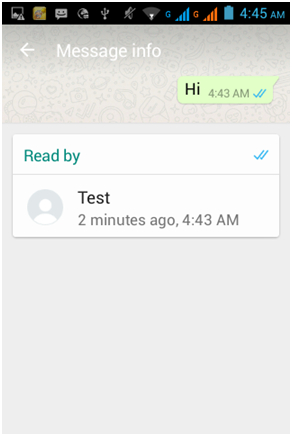
Parte 6: Transferir direitos de administração no grupo do WhatsApp
Supondo que você pretende sair do grupo sem o excluir e tornar outra pessoa no administrador do grupo, este processo é muito fácil de realizar. Basta ir na seção Informações do Grupo e pressionar no membro que você pretende colocar como administrador. Nas opções seguintes, selecione 'Tornar Administrador do Grupo'.
Assim que estiver pronto, você pode sair do grupo e deixar a outra pessoa tomar conta do grupo a partir de agora.
Parte 7: Excluir uma mensagem num grupo do WhatsApp
Infelizmente, se uma mensagem for enviada com sucesso (assinalada com o visto), não é possível excluir a mensagem dos celulares das outras pessoas.
No entanto, por vezes as mensagens não são enviadas instantaneamente no WhatsApp devido a falhas de rede ou conectividade. Nestas situações, se você conseguir excluir a mensagem antes de ser assinalada com o respetivo visto, então não será entregue a ninguém do grupo.
Pois bem, com estas 7 dicas você pode desfrutar ao máximo dos grupos do WhatsApp e gerenciar os seus contatos convenientemente. Partilhe connosco nos comentários mais alguns truques ou dicas que conheça sobre os grupos do WhatsApp.
Categorias
Artigos Recomendados
Transferir WhatsApp
- 1 Backup do WhatsApp
- Backups do WhatsApp automaticamente
- Backup dados do WhatsApp no iPhone
- Transferir mensagens do Android para o PC
- 2 Transferir WhatsApp
- Transferência de fotos para PC
- Transferência de fotos do iPhone para PC / Mac
- Transfência mensagens do WhatsApp entre Android
- Transferência de mensagens do WhatsApp entre iPhone
- 3 Recuperar WhatsApp
- 4 Dicas para redes sociais










Alexandre Garvalhoso
staff Editor